下列主題中的資訊有助於解決列印品質問題。如果這些建議仍然無法更正問題,請聯絡「客戶支援中心」。印表機零件可能需要調整或更換。
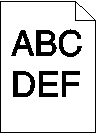
以下為可能的解決方案。請嘗試下列其中一個或多個項目:
Toner Darkness(碳粉明暗度)設定設得太濃。
在印表機控制面板,從 Quality(品質)功能表變更此設定。
針對 Windows 使用者,請從「列印內容」變更此設定。
針對 Macintosh 使用者,請從「列印」對話框及彈出式選單變更此設定。
請載入新包裝的紙張。
將紙張存放在原來的包裝材料內,等您要載入時,才將紙張取出。
不要使用僅初步拋光處理且質地粗糙的紙張。
確定紙張類型設定與送紙匣中載入的紙張相符:
在印表機控制面板,從 Paper(紙張)功能表檢查 Paper Type(紙張類型)設定。
傳送列印工作之前,請先指定正確的類型設定:
針對 Windows 使用者,請從「列印內容」指定類型。
針對 Macintosh 使用者,請從「列印」對話框指定類型。
更換碳粉匣。
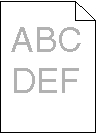
以下為可能的解決方案。請嘗試下列其中一個或多個項目:
Toner Darkness(碳粉明暗度)設定設得太淡。
在印表機控制面板,從 Quality(品質)功能表變更此設定。
針對 Windows 使用者,請從「列印內容」變更此設定。
針對 Macintosh 使用者,請從「列印」對話框及彈出式選單變更此設定。
請載入新包裝的紙張。
將紙張存放在原來的包裝材料內,等您要載入時,才將紙張取出。
不要使用僅初步拋光處理且質地粗糙的紙張。
確定紙張類型設定與送紙匣中載入的紙張相符:
在印表機控制面板,從 Paper(紙張)功能表檢查 Paper Type(紙張類型)設定。
傳送列印工作之前,請先指定正確的類型設定:
針對 Windows 使用者,請從「列印內容」指定類型。
針對 Macintosh 使用者,請從「列印」對話框指定類型。
出現 (88 碳粉匣碳粉不足)時,請更換碳粉匣。
更換碳粉匣。
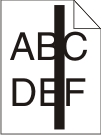 | 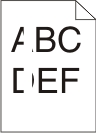 |
以下為可能的解決方案。請嘗試下列其中一個或多個項目:
如果填入樣式不正確,請從軟體程式選取不同的的填入樣式。
請嘗試不同的紙張類型。
對於專用透明投影膠片,請僅使用印表機製造商建議使用的專用透明投影膠片。
請確定 Paper Type(紙張類型)設定和送紙匣或送紙器中載入的內容相符。
請確定 Paper Texture(紙張材質)設定符合送紙匣或送紙器中載入紙張或特殊材質的類型。
取出碳粉匣,接著左右搖晃使碳粉均勻分佈,然後重新裝回碳粉匣。
請將使用過的碳粉匣更換成新的。
如果您使用自動送件器卻出現黑色或白色垂直線條,請清潔自動送件器玻璃面板。